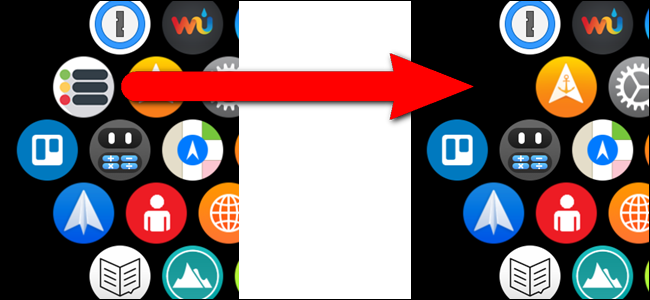
Apple Watch에 많은 앱을 설치 한 경우 홈 화면이 약간 혼잡해질 수 있습니다. 시계에서 거의 사용하지 않는 앱을 제거하는 방법이 궁금하십니까? 두 가지 방법이 있습니다.
앱을 제거하는 한 가지 방법은 시계의 홈 화면에서 직접하는 것입니다. 디지털 크라운을 눌러 홈 화면에 액세스하고 제거하려는 앱의 아이콘을 찾을 때까지 손가락을 화면 주위로 드래그하십시오. 아이콘을 가볍게 (강하게) 누르지 마십시오.
![]()
홈 화면이 편집 모드로 들어갑니다. 제거 할 수있는 모든 앱은 아이콘 왼쪽 상단에 작은“x”버튼이 있습니다. 제거하려는 앱 아이콘에서“x”버튼을 누릅니다. 설정,지도, 날씨, 알람, 타이머 및 스톱워치 및 시계 아이콘으로 돌아가서 시계 모드로 돌아갈 수있는 시계에는 제거 할 수없는 표준 내장 앱이 있습니다.
![]()
선택한 앱을 삭제할 것인지 묻는 확인 메시지가 표시됩니다. “앱 삭제”를 누릅니다. 앱은 iPhone에서 삭제되지 않으며 시계에서만 삭제됩니다.

앱이 제거되었지만 앱 아이콘은 편집 모드로 유지됩니다. 제거하려는 다른 앱에서 “x”버튼을 누르거나 디지털 크라운을 눌러 일반 모드로 돌아갑니다.

삭제 된 앱이 남긴 간격을 채우기 위해 앱 아이콘이 자동으로 재 배열되지 않습니다. 그러나 홈 화면의 앱 아이콘을 원하는 모양이나 레이아웃으로 재정렬하여이 문제를 해결할 수 있습니다.

홈 화면 앱 아이콘에서 작은“x”버튼을 눌러 제거하기 어려운 경우 iPhone의 시계 앱을 사용하여 시계에서 앱을 제거 할 수 있습니다. 이렇게하려면 휴대 전화의 홈 화면에서 “시계”앱 아이콘을 누릅니다.

내 시계 화면이 활성화되어 있는지 확인하십시오. 그렇지 않은 경우 화면 하단의 “내 시계”아이콘을 누릅니다.

시계에서 제거하려는 앱을 찾을 때까지 내 시계 화면에서 앱 목록을 스크롤하여 누릅니다.

앱이 시계에 있으면“Apple Watch에 앱 표시”슬라이더 단추가 녹색이며 오른쪽에 있습니다. 시계에서 앱을 제거하려면 버튼을 누릅니다.

앱이 제거되고 슬라이더 버튼이 왼쪽으로 이동하고 검은 색으로 바뀌는 동안 메시지가 일시적으로 표시됩니다.

제거한 앱을 다시 설치하려면 휴대 전화에서 Watch 앱을 사용해야합니다. 시계에 직접 앱을 설치할 수 없습니다.









